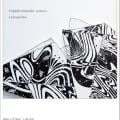【ガジェモニ】『USBオートフィードスキャナPS286PLUS』読者レビュー

ガジェット通信の製品モニター募集『USBオートフィードスキャナPS286PLUS』にたくさんのご応募をいただきました。当選された方々から届いたレビューをご紹介いたします。今回は3人の方のレビューを採用させていただきました。
自動給紙に対応したスキャナ『USBオートフィードスキャナPS286PLUS』のレビューをしてくださる方募集【ガジェモニプレゼント】
https://getnews.jp/archives/135407
今回はサンコーレアモノショップ様から『USBオートフィードスキャナPS286PLUS』をご提供いただきました。
* * * * *
ハルパパさんのレビュー
部屋の掃除をしていると、年賀状、クレジットカードや携帯電話の利用明細書、学校関係のお知らせやプリント、いつか読むだろうと思っている雑誌やフリーペーパー、新聞の切り抜き等の様々な紙が部屋のあちらこちらにあり、細かく部屋を圧迫していることと、思った以上にそれらを見返していないことにガッカリします。
(1)眠らせていた情報を活用できるように
(2)大事な思い出を紛失しないように
(3)いつ使うか分からない紙を処分するために
生活に関係した紙を電子化したいと思い、『USBオートフィードスキャナPS286PLUS』のモニターに応募しました。
日々の紙文書をコマゴマとスキャンするので、「スキャニングと電子文書の蓄積の連携が簡単にできるか?」をポイントに『USBオートフィードスキャナPS286PLUS』を使ってみました。自炊のように気張らず日常の中で行う作業であれば、簡単でなければ続かないと思ったからです。
●スキャンEvernoteがとても簡単
私は、原稿をセットしてスキャンボタンを押すだけで、紙文書の読み取り、PDFファイルの作成、オンラインストレージへの格納、といった一連の処理を自動的に行いたいと思いました。そのため、画像データの加工等が不要なので、『USBオートフィードスキャナPS286PLUS』に同梱(こん)されている、PDF変換ソフト、画像レタッチソフト、イメージデータベース、名刺管理ソフト等といったソフトはインストールせず、ドライバとスキャナーをコントロールするソフト(サンコーサイトよりダウンロード)だけをインストールしました。
このソフトには、スキャナー本体側のファンクションボタンによって変更できるファンクション番号に、対応する処理とそのパラメータ設定を割り当てる「ボタン環境設定」が含まれます。ファンクション番号を選択して、スキャンボタンを押すだけでスキャンパラメータ(色、解像度、両面/片面等)と、読み取り画像の扱い(フォルダ格納、FTP送信、メール添付等)を一度に指示することができます。

画像1: 数字の左に上下の配置されたファンクションボタン

画像2:ボタン環境設定画面
私は、スキャンした画像でPDFファイルを作成し、そのファイルを自動的に『Evernote』にアップロードしたいと思い以下のようにセットアップしました。
手順1.「ボタン環境設定」でファンクション番号nに、ユーティリティ選択を「PDF Utility」に、保存先フォルダーとして新規作成したフォルダのパス(※1)を入力する。
手順2.『Evernote』クライアントソフト(Windows用)を起動し、「ツール」→「インポートフォルダ」で※1を入力する。
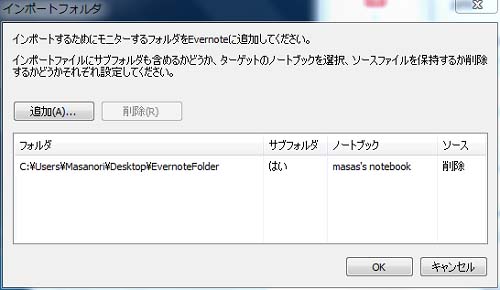
画像3:『Evernote』クライアントソフトのインポートフォルダ設定画面
このようにセットアップすると、『PS286Plus』のスキャンボタンを押すだけで、複数枚の原稿が自動的にPDFファイルに変換されて、即座に『Evernote』にアップロードされます。非常にスムーズに作業ができ快適です。
私は、『Evernote』以外に『SkyDrive』へのアップロードもチャレンジしてみました。具体的には、フリーソフト『Gladinet Cloud Desktop』をインストールし、ローカルフォルダと『SkyDrive』側のフォルダを同期するように設定した後、上記手順1で同期されたローカルフォルダを指定しました。結果は、残念ながら上手くアップロードできませんでした。PDF変換したデータの書き込み処理と『SkyDrive』へのアップロード処理が競合しているように見えました。
このように、『USBオートフィードスキャナPS286PLUS』に同梱(こん)されているツールを使えば、フォルダを介したデータの伝達や、スキャン時に指定アプリの起動等をセットできるので、自分にあったセットアップを自分で作ることができます。今後公開されるサービスやフリーソフトとの自由な組み合わせを構築できるのは『USBオートフィードスキャナPS286PLUS』の一つの強みではないでしょうか。
* * * * *
ぱぴおんさんのレビュー
最近では『iPad』などのタブレットや、『iPhone』などのスマートフォンが多くなり、書籍の電子化を自分でやる「自炊」というワードを多く目にするようになりました。
そこで便利なものが『USBオートフィードスキャナPS286PLUS』です。
本を裁断するための大きな裁断機はなかったのですが、卓上の裁断機で試してみました。複数回に分けて裁断すればこのサイズの裁断機でも可能でした。ただし、きれいさを求めるのであればやはり大きめのものがいいのではないでしょうか。

画像4:裁断機で本をカット
実際に裁断した本をセットし、スキャンしてみます。今回は『iPhone』とパソコン上で雑誌を電子書籍化したものを読むことを想定しているため、以下のように設定しました。
取り込み形式:JPEG
スキャンモード:カラー
解像度:300dpi
網点除去機能:雑誌
その他の設定はデフォルトのままにしました。スキャンするときはパソコン上 のユーリティから、または「1.PDF」「2.OCR」「3.JPEG」など予めファンクションを設定しておけばボタンひとつで実行可能です。
今回の設定の割には、そこそこのスピードでスキャニングしてくれます。スキャンする前には何度か、パラパラとさばいたほうが良さそうです。
そうすることで2枚同時にスキャンされることも少なくなります。
また、紙質が違うページなどは分けてスキャンするとうまくいくようです。実際にスキャンデータを『iPhone』に 入れ、通学中の電車内で読んでみましたが、これがなかなか便利! 今まで捨てられずにいた、雑誌も全てデータとして取っておけば片付けられそうです。
また、学校や会社などで使用する書類等を、まとめてスキャンする時にも便利でした。その場合は設定をグレースケールでスキャンするのですが、スラスラとスキャンしてくれるので楽でした。また、A3サイズの用紙も二つ折りにしてスキャ ンすることで1枚の画像として取り込むこともできます。
さらに本体自体が小さく、付属品としてキャリーバッグも付いてくるので出先などで使用する場合も手軽です。

画像5:付属品のキャリーバック
今回使用した中で、ほとんど不満はありませんでした。ただ、Wi-Fiなどの機能があればそれはそれで便利なのかなとも思いましたが(笑)、これから様々な場面で使用できそうだなと個人的に思いました。
* * * * *
Te高橋さんのレビュー
今回応募した『USBオートフィードスキャナーPS286PLUS』は、機能的には『ADFスキャナー』や『PFUカラーイメージスキャナー』と同等レベルでありながら、2万9800円(税込み) と超お値打ち価格!さて、その実力はいかがなものでしょうか。
さっそくスキャンしてみます。
スキャン対象物は
・「2009年全日本トライアル選手権第6戦中部大会案内パンフレット」
・全25ページ 白黒
この系統、永久保存版でもないけど、捨てられないものの筆頭株なんですよね……。
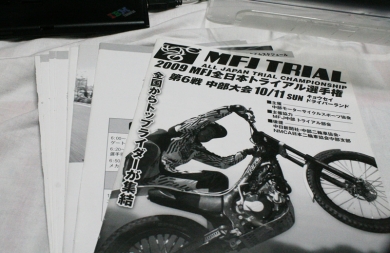
画像6:捨てられないパンフレット
モードはグレースケール、300dpi、両面スキャンでトライ。
およそ1分5秒でスキャン完了。5秒/枚(両面)ということでちょっとカタログスペックから落ちますが、充分早いと思います。
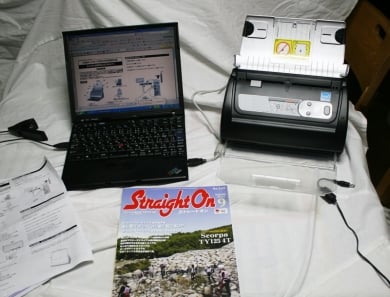
画像7:テスト風景
Thinkpad X60s windowsXP(core soro1.06Ghz)を使用。
今となっては低スペックのマシンですが、ソフトが重たいとかは、特にありませんでした。
使い勝手は、若干ソフト側の設定が必要なものの、それが済めばスキャナ本体のボタンを押すだけ! 正直簡単すぎる……。
本格的に使えそうな予感がしますね。
* * * * *
レビューをしていただいたみなさま、ありがとうございました。
●提供・ご協力
今回のモニター製品のご提供は「サンコーレアモノショップ様」です。
サンコーレアモノショップ
●製品ページへのリンク
『USBオートフィードスキャナPS286PLUS』
http://www.thanko.jp/product/usb/usb-autofeed-scanner.html
ウェブサイト: https://getnews.jp/
- ガジェット通信編集部への情報提供はこちら
- 記事内の筆者見解は明示のない限りガジェット通信を代表するものではありません。